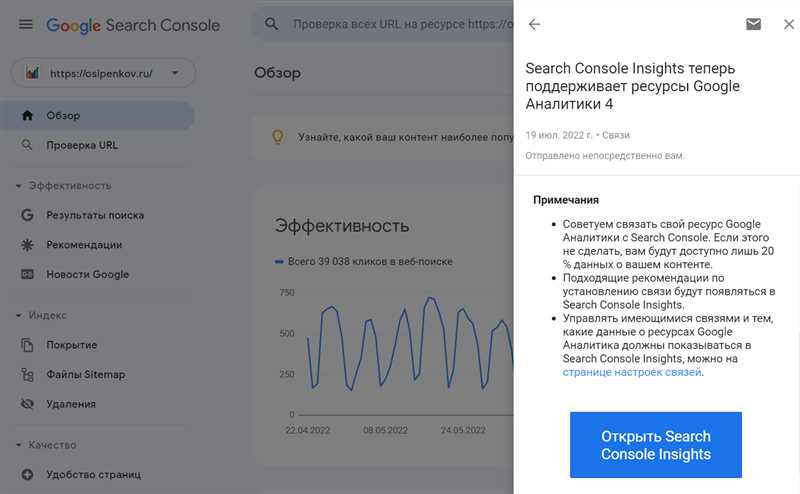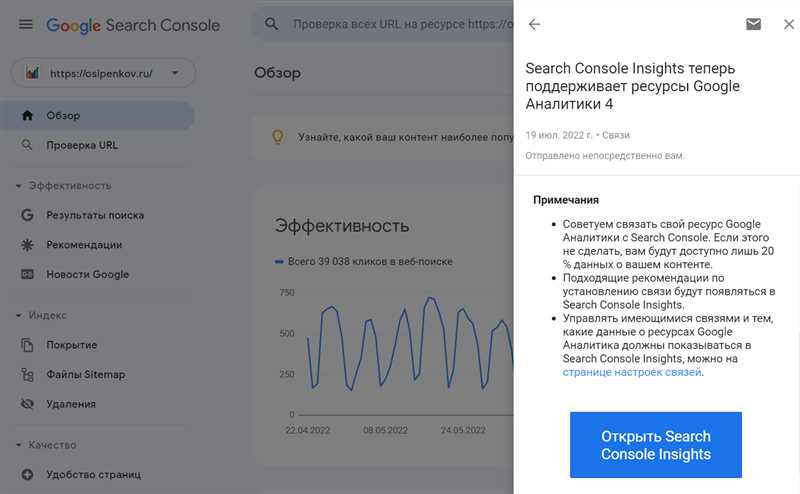
Google Аналитика и Search Console – два мощных инструмента, которые помогают веб-мастерам и маркетологам в получении и анализе данных о трафике на сайте. Они предоставляют ценную информацию о посетителях, показывают откуда приходят пользователи, как они взаимодействуют с сайтом и многое другое. Но что если объединить эти две мощные платформы и получить еще больше информации о своем сайте?
Связывание Google Аналитики и Search Console позволяет увидеть данные Search Console прямо в интерфейсе Аналитики. Вы сможете получить информацию о ключевых словах, по которым ваш сайт виден в выдаче поисковых систем, анализировать клики, показы и CTR, а также просматривать статистику по отдельным страницам. Такая информация может помочь вам в оптимизации контента, улучшении позиций в поиске и привлечении целевой аудитории.
В этой статье мы расскажем вам, как связать Google Аналитику и Search Console в несколько простых шагов. Независимо от того, являетесь ли вы опытным специалистом или только начинаете разбираться в аналитике, эта инструкция поможет вам получить все преимущества от связи двух платформ Google.
Шаг 1: Создание аккаунта Google Аналитика
Прежде чем начать интеграцию Google Аналитика и Search Console, необходимо создать аккаунт Google Аналитика. Этот сервис позволяет получать данные о посещаемости и поведении пользователей на вашем веб-сайте.
Для создания аккаунта Google Аналитика необходимо выполнить следующие шаги:
- Перейдите по адресу analytics.google.com
- Нажмите кнопку «Начать»
- Войдите в свою учетную запись Google
- Нажмите на кнопку «Зарегистрироваться»
- Заполните необходимые поля, включая название вашего аккаунта, название веб-сайта и URL-адрес
- Выберите, как вы хотите отслеживать данные (рекомендуется выбрать «Отслеживание веб-сайта»)
- Прочитайте и примите условия использования Google Analytics
- Нажмите кнопку «Получить идентификатор отслеживания»
- Скопируйте полученный идентификатор отслеживания и сохраните его для последующего использования
Поздравляю, ваш аккаунт Google Аналитика успешно создан! Теперь вы можете перейти к следующему шагу — настройке интеграции с Search Console.
Шаг 2: Получение кода отслеживания Google Аналитика
После успешной настройки связи между аккаунтами Google Аналитика и Search Console, необходимо получить код отслеживания Google Аналитика. Данный код позволит связать ваш сайт с Аналитикой и начать сбор и анализ данных о его посещаемости.
Для получения кода отслеживания необходимо выполнить следующие шаги:
- 1. Перейдите на страницу вашего аккаунта в Google Аналитике.
- 2. Выберите вкладку «Администрирование».
- 3. В разделе «Свойство» выберите нужный сайт, с которым вы хотите связать Аналитику.
- 4. Перейдите в раздел «Отслеживание информации» и выберите «Код отслеживания».
- 5. Скопируйте отображаемый код отслеживания.
Полученный код отслеживания нужно будет разместить на каждой странице вашего сайта, перед закрывающим тегом </head>. Для удобства, рекомендуется добавить код в отдельный файл и подключить его на каждой странице сайта. После этого Google Аналитика начнет собирать данные о посещаемости вашего сайта и предоставлять вам полезную статистику о его эффективности и популярности.
Шаг 3: Подключение Google Аналитика к сайту через код отслеживания
Чтобы связать Google Аналитику со своим сайтом, необходимо вставить специальный код отслеживания на каждую страницу вашего сайта. Этот код позволяет Google Аналитике собирать данные о посещаемости вашего сайта и анализировать их.
Для подключения Google Аналитики к вашему сайту выполните следующие действия:
- Войдите в свою учетную запись Google Аналитики.
- Выберите нужный вам аккаунт и веб-сайт.
- Нажмите на «Администрирование» в верхней панели навигации.
- В разделе «Отслеживание» выберите «Информационный код отслеживания».
- Скопируйте код отслеживания, который будет представлен.
- Вставьте этот код на каждую страницу вашего сайта перед закрывающим тегом </head>.
- Сохраните изменения и загрузите обновленные страницы на ваш сервер.
- Подождите некоторое время (обычно до 24 часов), чтобы Google Аналитика начала собирать данные о посещениях вашего сайта.
После успешного подключения Google Аналитика начнет отслеживать посещаемость вашего сайта и предоставлять вам информацию о посетителях, их поведении и эффективности вашего контента.